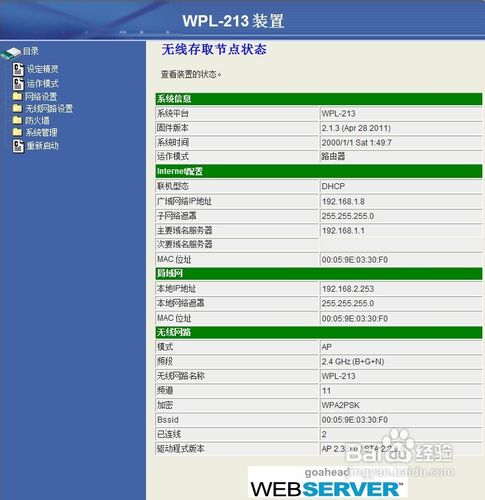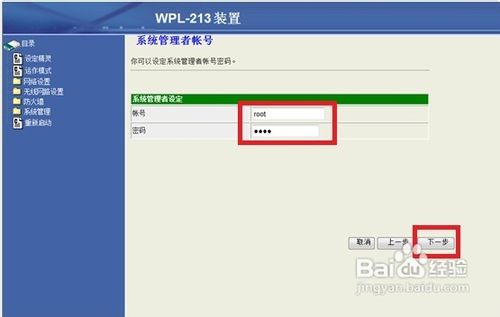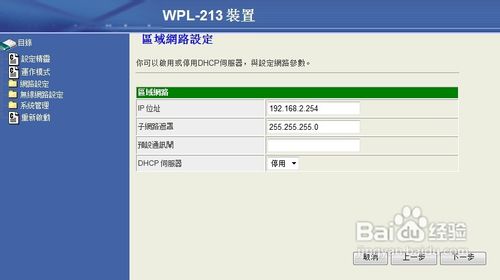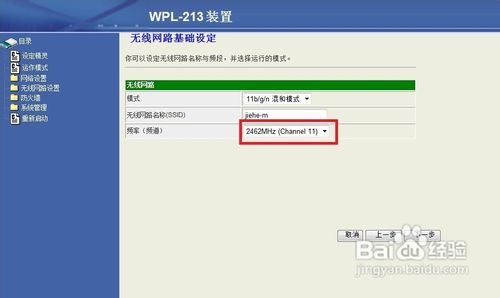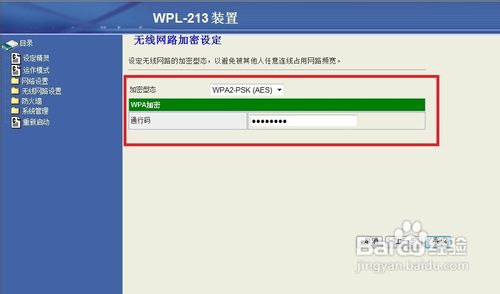无线电力猫如何设置
1、设置前的准备工作:1、使用随机附赠的网络线连接电力猫的中间接口,并且和电脑RJ45网络接口相连2、更改电脑IP地址为“192.168.2.155”
2、进入后平台:1、打开Internet Explorer2、在地址栏中输入“192.168.2.254”,如图所示:
3、开始设置:弹出如下图对话框,在“用户名和密码栏中输入:用户名“root”密码“root”,如下图所示:
4、点击左上角的“设定精灵”,弹出如下图所示对话框,点击“下一步”进行后台设置,如下图所示:
5、输入进入后平台帐号/密码,默认帐号“root”,密码”root”,点击“下一步”,如下图所示:
6、在”网络运行模式设定“中,选“桥接器”点击“下一步”,如下图所示:
7、在”区域网络设定”中,无需更改,直接点击“下一步”,,如下图所示:
8、在“无线网络基础设定”中,“模式”选择“11/B/G/N混和模式”,在“无线网络名称(SSID)”名称可以更改,但是最好不要和上级侨嚅检货路由同名,在频率(频道)中建议选择“channel 6"这样可以有效避免和上一路由无线之间相互干扰,点击“下一步”
9、11、弹出如下图所示对话框,在加密型态中建议选择“WPA2-PSK(AES)",此模式安全级数最高,瞽攥涛徭但是如果家中有需要IPHONE或IPADII等设备,建议下调一级选择“WPA-PSK",因为有部分IPHONE和IPAD不支持此加密协议。在“通行码”中输入8位字符以上的无线宽带密码,并请记录保存好,以备上网用。
10、点击“完成”,完成WPL-203的后平台设置
声明:本网站引用、摘录或转载内容仅供网站访问者交流或参考,不代表本站立场,如存在版权或非法内容,请联系站长删除,联系邮箱:site.kefu@qq.com。
阅读量:56
阅读量:92
阅读量:45
阅读量:96
阅读量:42